페이스북 스토리 만드는 방법

페이스북 스토리는 만드는 재미가 있습니다. 안드로이드 기기와 컴퓨터에서 스토리를 만드는 방법을 소개합니다.
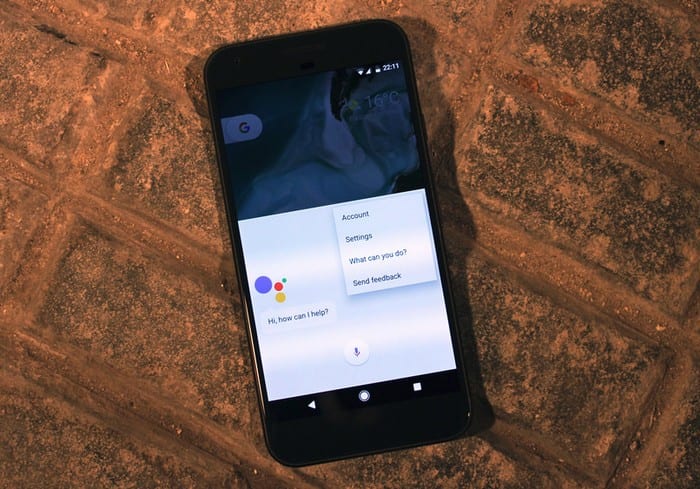
Google은 귀하에 대해 많은 것을 알고 있으며 귀하가 편안하게 느끼는 것보다 훨씬 더 많이 알고 있습니다. 이제 Google 어시스턴트를 사용하여 원하는 작업을 원하는 순서대로 수행할 수 있습니다. 예를 들어, Google 어시스턴트는 한두 단어만 말하면 많은 일을 할 수 있습니다.
Google 어시스턴트 루틴을 설정하면 시간과 에너지를 절약할 수 있습니다. 각 앱을 직접 여는 대신 Google에 맡기는 것이 좋습니다. 설정하는 데 시간을 할애해야 하지만 완료하면 시간을 잘 보냈다는 것을 알 수 있습니다.
Google 어시스턴트 루틴은 몇 마디로 다양한 행동을 유발할 수 있도록 설정한 명령입니다. 자신만의 루틴을 만들기 위해 설정으로 이동하면 이미 만들어진 루틴이 몇 개 있음을 알 수 있습니다. 그대로 두거나 원하는 대로 편집할 수 있습니다.
나만의 루틴을 만들려면 Google 앱을 열고 오른쪽 하단에 있는 햄버거 아이콘을 탭하세요. 설정을 탭한 다음 Google 어시스턴트 섹션에서 설정을 탭하십시오.
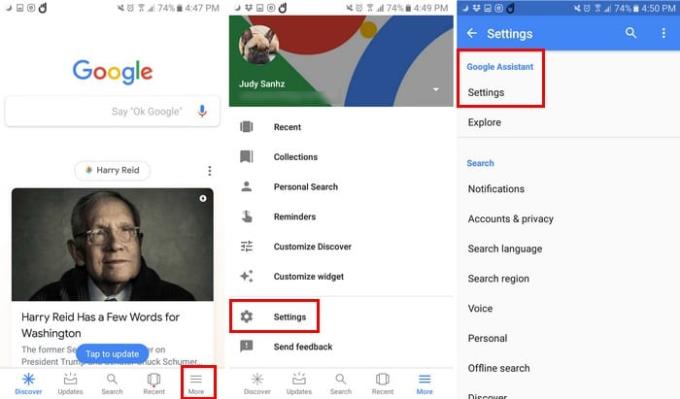
설정에 들어가면 개인 정보, 어시스턴트, 서비스 및 홈과 같은 다양한 탭이 표시됩니다. 어시스턴트 탭을 탭하고 루틴 옵션이 나타날 때까지 살짝 밉니다.
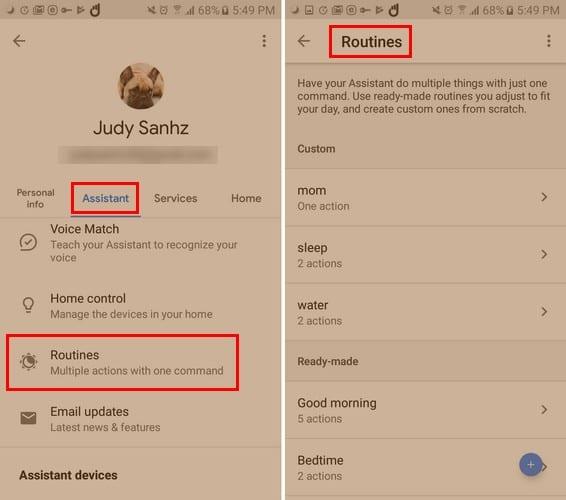
루틴에서는 이미 그 중 일부가 생성되어 있을 것입니다. 그것들을 편집하거나 지우기 만 원하는지는 귀하에게 달려 있습니다. 삭제하려는 경우 오른쪽을 가리키는 화살표를 탭하면 오른쪽 상단에 휴지통 아이콘이 표시됩니다. 루틴을 지울 것인지 묻는 메시지가 표시됩니다.
루틴을 유지하고 약간 수정하려면 오른쪽을 가리키는 화살표를 탭하십시오. 트리거 단어를 변경하려면 When 아래에서 이미 생성된 단어를 누르고 단어 오른쪽에 있는 x를 누릅니다. 그것은 이미 거기에 있던 단어를 제거할 것입니다.
새 트리거 단어를 추가하려면 파란색 원을 탭하세요. 내 어시스턴트가 해야 하는 섹션 아래에 작업 추가라는 파란색 옵션이 표시됩니다. 염두에 두고 있는 특정 작업을 추가하거나 인기 있는 옵션 목록에서 선택할 수 있습니다.
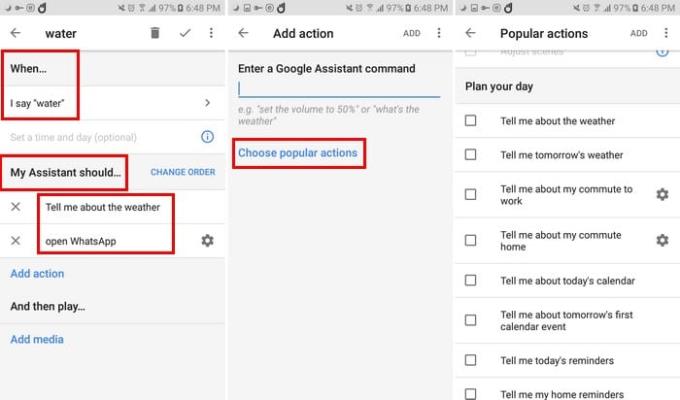
내 어시스턴트 옆에는 작업 순서를 변경할 수 있는 옵션도 표시됩니다. 순서를 변경하기로 결정했다면 이동하려는 옵션을 길게 누르고 위로 밀고 원하는 위치에 배치했으면 손을 뗍니다.
일부 작업에는 이전 작업을 수행한 후 미디어를 추가할 수 있도록 하는 것과 같은 추가 옵션이 있습니다. 미디어 동작을 추가하면 음악, 수면 소리, 뉴스, 오디오북, 팟캐스트 및 라디오와 같은 미디어 옵션을 추가할 수 있습니다.
Google 루틴을 사용하면 더 구체적으로 설정할 수도 있습니다. 음악을 추가하는 경우 톱니바퀴를 탭하고 추가하려는 음악 종류를 입력합니다.
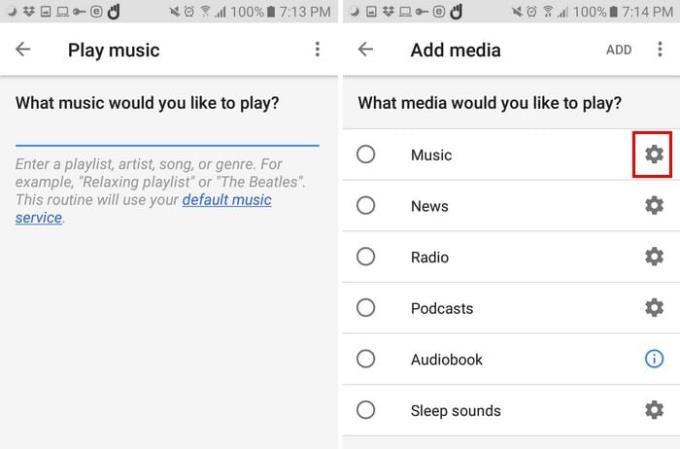
새 루틴을 만들려면 오른쪽 하단에 있는 파란색 원을 직접 탭하세요. 이제 모든 단계가 동일하므로 편집한 루틴에 추가한 모든 정보를 추가합니다.
편집할 정보가 없는지 확인할 수 있는 유일한 차이점은 모든 것을 직접 입력해야 한다는 것입니다. 창작물을 저장하려면 상단의 체크 표시를 탭하세요.
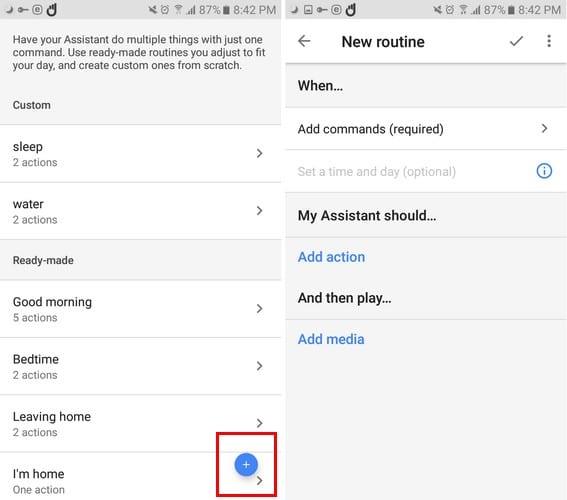
Google 루틴은 작업을 훨씬 빠르게 수행하는 데 도움이 되므로 매우 유용할 수 있습니다. 힘든 일을 하고 나면 할 일이 적을수록 좋겠죠?
페이스북 스토리는 만드는 재미가 있습니다. 안드로이드 기기와 컴퓨터에서 스토리를 만드는 방법을 소개합니다.
이 튜토리얼을 통해 Google Chrome 및 Mozilla Firefox에서 삽입된 비디오 자동 재생 기능을 비활성화하는 방법을 알아보세요.
삼성 갤럭시 탭 A가 검은 화면에 멈추고 전원이 켜지지 않는 문제를 해결합니다.
아마존 파이어 및 파이어 HD 태블릿에서 음악 및 비디오를 삭제하여 공간을 확보하고, 정리를 하거나 성능을 향상시키는 방법을 지금 읽어보세요.
아마존 파이어 태블릿에서 이메일 계정을 추가하거나 삭제하는 방법을 찾고 계신가요? 우리의 포괄적인 가이드가 단계별로 과정을 안내해 드립니다. 좋아하는 장치에서 이메일 계정을 간편하게 관리하세요. 이 꼭 읽어야 할 튜토리얼을 놓치지 마세요!
안드로이드 기기에서 앱이 시작 시 자동으로 실행되지 않도록 영구적으로 방지하는 두 가지 솔루션을 보여주는 튜토리얼입니다.
이 튜토리얼은 Google 메시징 앱을 사용하여 안드로이드 기기에서 문자 메시지를 전달하는 방법을 보여줍니다.
아마존 파이어에서 구글 크롬을 설치하고 싶으신가요? 킨들 기기에서 APK 파일을 통해 구글 크롬 설치하는 방법을 알아보세요.
안드로이드 OS에서 맞춤법 검사 기능을 사용하거나 비활성화하는 방법.
다른 장치의 충전기를 내 전화기나 태블릿에서 사용할 수 있는지 궁금하신가요? 이 유익한 포스트에는 몇 가지 답변이 있습니다.







